Page 1
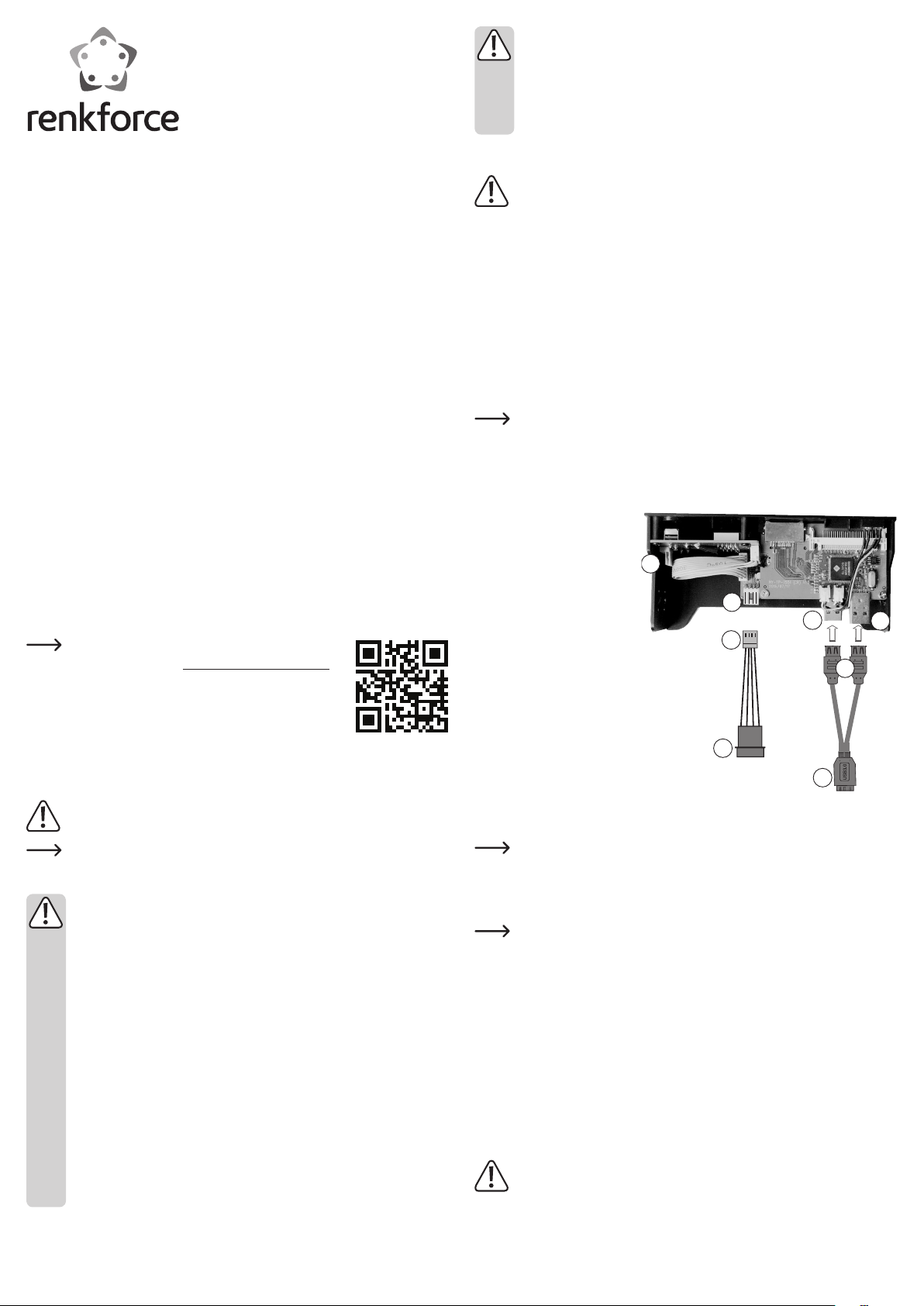
D
1
2
4
5
7
6
3
8
Bedienungsanleitung
13,3 cm-/5,25“-Einbaukartenleser „CR44i“
Best.-Nr.
Bestimmungsgemäße Verwendung
Das Produkt muss in einen 13,3 cm-/5,25“-Schacht eines Computergehäuses eingebaut werden. Dort dient es zum Auslesen bzw. Beschreiben von Speicherkarten (geeignete Typen siehe Kapitel „Technische Daten“) über USB3.0.
Weiterhin eingebaut ist ein USB3.0-Hub mit 4 Ports. Die Ausgangsspannung und der
Ausgangsstrom für diese 4 USB-Ports kann in einem Display angezeigt werden.
Zusätzlich bietet das Produkt eine Anschlussmöglichkeit für einen 12 V-PC-Lüfter, dessen Geschwindigkeit über einen Schieberegler eingestellt werden kann.
Die Stromversorgung erfolgt über das PC-Netzteil.
Die Sicherheitshinweise und alle anderen Informationen dieser Bedienungsanleitung
sind unbedingt zu beachten.
Dieses Produkt erfüllt die gesetzlichen, nationalen und europäischen Anforderungen.
Alle enthaltenen Firmennamen und Produktbezeichnungen sind Warenzeichen der jeweiligen Inhaber. Alle Rechte vorbehalten.
1428148
• Lassen Sie das Verpackungsmaterial nicht achtlos liegen, dieses könnte
für Kinder zu einem gefährlichen Spielzeug werden.
• Gehen Sie vorsichtig mit dem Produkt um, durch Stöße, Schläge oder dem
Fall aus bereits geringer Höhe wird es beschädigt.
• Sollten Sie noch Fragen haben, die in dieser Bedienungsanleitung nicht
beantwortet werden, so wenden Sie sich bitte an uns oder an einen anderen Fachmann.
Einbau in ein Computergehäuse
Falls Sie keine Fachkenntnisse für den Einbau besitzen, so lassen Sie
den Einbau von einer Fachkraft oder einer entsprechenden Fachwerkstatt
durchführen!
Durch unsachgemäßen Einbau wird sowohl der Kartenleser als auch Ihr
Computer und alle angeschlossenen Geräte beschädigt.
Schalten Sie den Computer, in den der Kartenleser eingebaut werden soll
und alle angeschlossenen Geräte aus und trennen Sie alle Geräte von der
Netzspannung, ziehen Sie den Netzstecker! Das Ausschalten über den
Netzschalter genügt nicht!
• Öffnen Sie das Gehäuse Ihres Computers und nehmen Sie den Gehäusedeckel vor-
sichtig ab.
• Entfernen Sie eine Frontblende eines 13,3 cm-/5,25“-Einschubs an Ihrem Gehäuse.
Möglicherweise befindet sich dahinter ein Abschirmblech. Je nach Gehäuse lässt
sich dieses per Schrauben entfernen oder Sie müssen es vorsichtig herausbrechen.
Falls möglich, sollten Sie zuerst (wie nachfolgend beschrieben) alle Kabel an
dem Einbaukartenleser anstecken, bevor Sie ihn in den Einschub einsetzen
und festschrauben.
Wird der Einbaukartenleser zuerst in das Gehäuse eingesetzt und festge-
schraubt, dann sind die Anschlüsse (abhängig von der Bauform Ihres Gehäuses) nur schwer zugänglich.
Lieferumfang
• Einbaukartenleser
• USB 3.0-Kabel
• Stromanschlusskabel (4pol. Molex-Stecker/4pol. Floppy-Buchse)
• Bedienungsanleitung
Aktuelle Bedienungsanleitungen:
1. Öffnen Sie die Internetseite www.conrad.com/downloads in
einem Browser oder scannen Sie den rechts abgebildeten
QR-Code.
2. Wählen Sie den Dokumententyp und die Sprache aus und geben Sie dann die entsprechende Bestellnummer in das Suchfeld ein. Nach dem Start des Suchvorgangs können Sie die
gefundenen Dokumente herunterladen.
Symbol-Erklärungen
Dieses Symbol weist Sie auf besondere Gefahren bei Handhabung, Betrieb
oder Bedienung hin.
Das Pfeil-Symbol steht für spezielle Tipps und Bedienhinweise.
Sicherheitshinweise
Bei Schäden, die durch Nichtbeachten dieser Bedienungsanleitung ver-
Bei Sach- oder Personenschäden, die durch unsachgemäße Handhabung
• Aus Sicherheits- und Zulassungsgründen (CE) ist das eigenmächtige Um-
• Das Produkt ist kein Spielzeug, es gehört nicht in Kinderhände.
• Bei Berührung und beim Einbau/Ausbau sind geeignete Schutzmaßnah-
• Das Produkt darf nur fest eingebaut in einem Computer betrieben werden.
• Das Produkt darf nicht feucht oder nass werden. Schützen Sie das Pro-
• Gehen Sie vorsichtig mit dem Produkt um, durch Stöße, Schläge oder dem
ursacht werden, erlischt die Gewährleistung/Garantie! Für Folgeschäden
übernehmen wir keine Haftung!
oder Nichtbeachten der Sicherheitshinweise verursacht werden, übernehmen wir keine Haftung! In solchen Fällen erlischt die Gewährleistung/Garantie!
bauen und/oder Verändern des Produkts nicht gestattet.
men gegen statische Aufladung zu treffen (z.B. Erdungsband, nichtleitende Unterlage usw.).
dukt vor extremen Temperaturen, direktem Sonnenlicht, starken Erschütterungen, Vibrationen, brennbaren Gasen, Dämpfen und Lösungsmitteln.
Fall aus bereits geringer Höhe wird es beschädigt.
• Schließen Sie die Buchsen (3) des mitgelieferte USB-Kabels an den beiden
Steckern (1) und (2) an.
•
Stecken Sie den kleinen Stromstecker (6) an dem entsprechenden Anschluss (5) des Einbaukartenlesers an.
• An dem 3poligen Anschluss (8) kann ein
12 V-Lüfter aus Ihrem Computergehäuse
angeschlossen werden, z.B. ein Lüfter
auf Vorder- oder Rückseite des Computers.
Der CPU-Lüfter darf aus Sicherheitsgründen nicht zum Anschluss verwen-
det werden. Lassen Sie diesen am Mainboard angesteckt.
• Schieben Sie alle Kabel in das Gehäuse und setzen Sie den Einbaukartenleser in
den 13,3 cm-/5,25“-Einschub Ihres Gehäuses ein. Schrauben Sie den Einbaukartenleser mit vier Schrauben fest.
Achten Sie dabei darauf, dass sich die Vorderseite des Einbaukartenlesers
auf der gleichen Ebene wie die Frontseite Ihres Gehäuses befindet.
• Verbinden Sie den 20poligen Stecker (4) mit dem entsprechenden USB3.0-Anschluss
Ihres Mainboards (ggf. Bedienungsanleitung zu Ihrem Mainboard beachten). Auf einer Seite des Steckers befindet sich eine kleine Nase, diese muss mit der Form des
USB3.0-Anschlusses auf dem Mainboard übereinstimmen.
• Verbinden Sie den Stromanschluss (7) mit einem entsprechenden Stecker Ihres
Computernetzteils.
• Fixieren Sie alle Kabel so, dass sie sich nicht lösen können; die Kabel dürfen auch
keinen Lüfter in seiner Funktion behindern. Verwenden Sie zur Fixierung der Kabel
z.B. geeignete Kabelbinder.
• Schließen Sie das Gehäuse Ihres Computers und verbinden Sie ihn wieder mit Ihren
anderen Geräten und Zubehör.
• Verbinden Sie Ihren Computer mit der Stromversorgung und schalten Sie ihn ein.
Startet Ihr Computer nicht korrekt, so schalten Sie ihn sofort aus und kont-
rollieren Sie sämtliche Einstellungen und Kabelverbindungen, ziehen Sie vor
dem erneuten Öffnen des Computers den Netzstecker!
Page 2
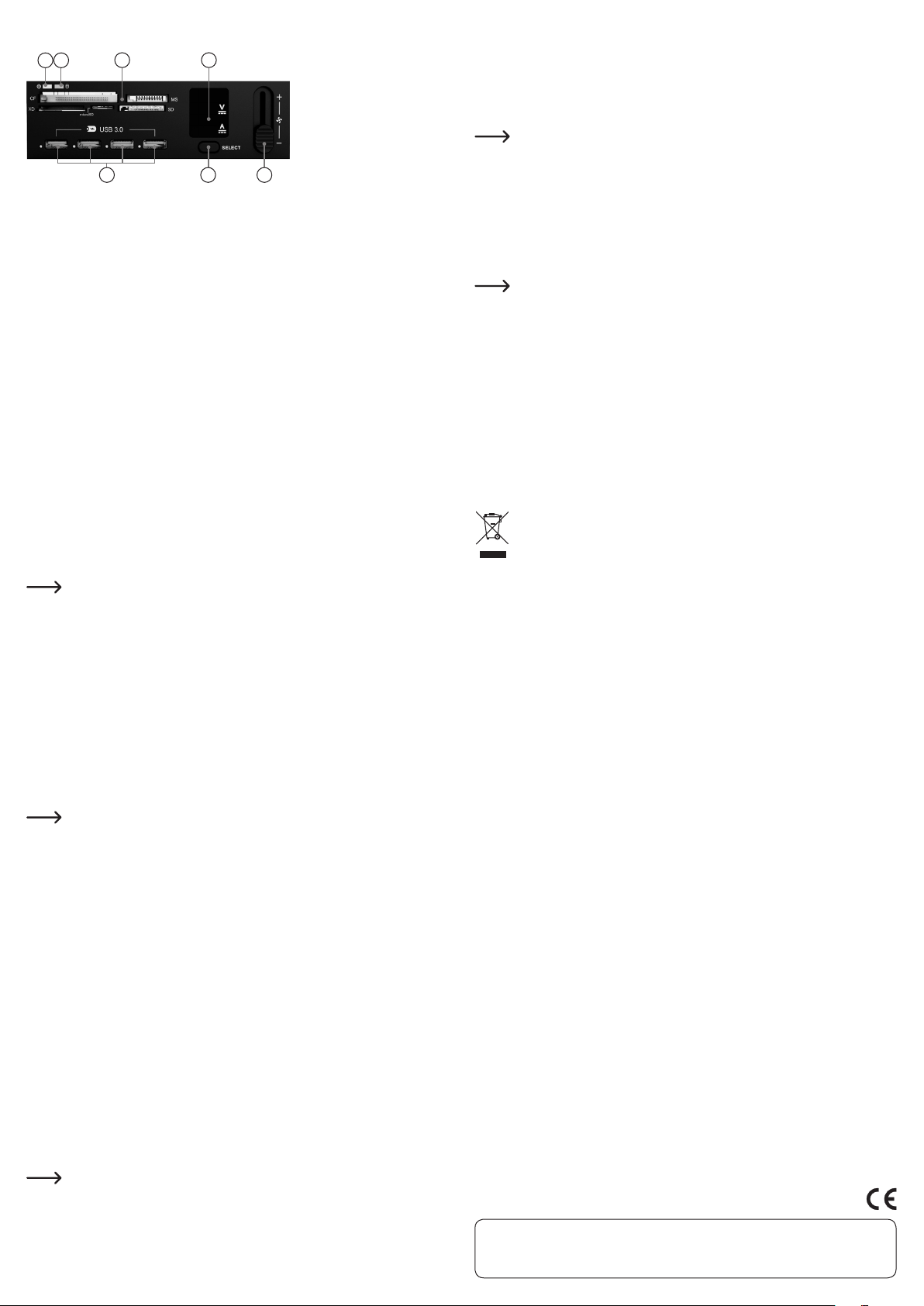
Bedienelemente
A
B
C
D
E
F
G
c) Anzeige von Spannung und Strom
Mit der Taste „SELECT“ (F) können Sie einen der vier USB-Ports (E) des USB-Hubs
auswählen. Eine blaue LED neben der USB-Buchse zeigt Ihnen an, welcher der USBPorts gerade ausgewählt ist.
Im Display (D) wird die zugehörige Ausgangsspannung und der Ausgangsstrom für
den USB-Port angezeigt.
Auf diese Weise können Sie z.B. den Ausgangsstrom überwachen, den eine
USB-Festplatte benötigt (oder ein Smartphone, das Sie zum Laden angeschlossen haben).
A Power-LED (leuchtet, wenn der Computer eingeschaltet ist)
B Zugriffs-LED (leuchtet bei eingesteckter Speicherkarte bzw. blinkt bei Schreib-/
Lesezugriffen auf eine Speicherkarte)
C Einschübe für Speicherkarten
D Anzeige für Spannung (V) und Strom (A)
E 4-Port-USB3.0-Hub
F Taste „SELECT“ zur Auswahl eines USB-Ports für die Anzeige von Ausgangs-
spannung/-strom
G Schiebereregler für Einstellung der Lüftergeschwindigkeit
Bedienung
a) Kartenleser
Speicherkarte einsetzen/entnehmen
Der Kartenleser verfügt über insgesamt 5 Einschübe.
Setzen Sie eine Speicherkarte in den entsprechenden Einschub des Kartenlesers ein
(siehe Aufdruck auf dem Kartenleser). Achten Sie beim Einstecken auf die richtige
Orientierung der Speicherkarte, wenden Sie beim Einstecken der Speicherkarte keine
Gewalt an!
Soll eine Speicherkarte wieder aus dem Kartenleser entnommen werden (oder der
Kartenleser vom Computer abgesteckt werden), so warten Sie, bis alle Lese-/Schreibzugriffe auf die Speicherkarte beendet sind. Ziehen Sie erst dann die Speicherkarte
aus dem Kartenleser heraus.
Wird die Speicherkarte während einem Lese-/Schreibzugriff herausgezo-
gen (oder der Kartenleser vom Computer abgesteckt), so können die Daten
auf der Speicherkarte beschädigt werden, möglicherweise ist danach sogar
eine neue Formatierung der Speicherkarte erforderlich.
Auslesen/Beschreiben von Speicherkarten
Eine in den Kartenleser eingesteckte Speicherkarte wird wie ein herkömmliches
Wechseldatenträger-Laufwerk eingebunden. Beispielsweise mit dem Dateimanager
von Windows können Sie die Daten auf der Speicherkarte auslesen (oder Daten auf
die Speicherkarte ablegen), genauso wie von einer USB-Festplatte oder einem USBStick gewohnt.
Ist eine Speicherkarte in den Kartenleser eingesteckt, leuchtet die rote LED (B). Beim
Auslesen bzw. Beschreiben der Speicherkarte blinkt die LED (B).
Die maximal erreichbare Geschwindigkeit beim Auslesen/Beschreiben einer Speicherkarte ist abhängig von der von Ihnen verwendeten Speicherkarte.
Achten Sie beim Beschreiben von SD-/SDHC-/SDXC-/MS-Speicherkarten
darauf, dass der Schreibschutz ausgeschaltet ist (kleiner Schiebeschalter
an der Seite der Speicherkarte).
Tipps zu SDXC-Speicherkarten
Damit SDXC-Speicherkarten mit Windows XP verwendet werden können, ist ein Update von Windows XP erforderlich. Nur so wird das „exFAT“-Dateisystem von SDXCSpeicherkarten unterstützt.
Das Update ist bei www.microsoft.com herunterzuladen. Geben Sie in die Suchleiste
Ihres Internetbrowsers z.B. die Suchbegriffe „exfat windows xp“ ein, um das Update
dort zu finden.
Bei Windows Vista müssen Sie mindestens das Service-Pack 1 installieren, damit
SDXC-Speicherkarten vom Kartenleser unterstützt werden.
Neuere Windows-Versionen (Windows 7 und höher) unterstützen das „exFAT“-Dateisystem von SDXC-Speicherkarten direkt, es ist keine weitere Software erforderlich.
d) Lüfterregelung
Mit dem Schieberegler (G) lässt sich der angeschlossene Lüfter in der Drehzahl regeln.
• In Richtung „+“ schieben: Drehzahl erhöhen
• In Richtung „-“ schieben: Drehzahl verringern
Manche Lüfter laufen nicht an, wenn sich der Schieberegler in der untersten
Stellung („-“) befindet, da die Spannung zu niedrig ist.
In diesem Fall genügt es, den Schieberegler ein Stück in Richtung „+“ zu
bewegen, damit der Lüfter anläuft.
Reinigung
Zur Reinigung des Produkts genügt ein trockenes, weiches und sauberes Tuch. Verwenden Sie keine aggressiven Reinigungsmittel, dies kann zu Verfärbungen führen.
Drücken Sie beim Reinigen nicht zu stark auf die Oberfläche, um Kratzspuren zu vermeiden.
Staub kann sehr leicht mit einem sauberen, langhaarigen Pinsel und einem Staubsauger entfernt werden.
Entsorgung
Das Produkt gehört nicht in den Hausmüll!
Entsorgen Sie das Produkt am Ende seiner Lebensdauer gemäß den gelten-
den gesetzlichen Bestimmungen.
Technische Daten
Bauform ............................................... 13,3 cm/5,25“
Anschluss ............................................ USB3.0 (kompatibel zu USB2.0/1.1)
Kartenleser.......................................... USB3.0
Speicherkarten ................................... CF, xD, MS, SD/SDHC/SDXC, microSD/
............................................................... microSDHC/microSDXC
Spannungsanzeige ............................ 0 - 5,5 V (Genauigkeit ±0,1 V)
Stromanzeige ...................................... 0 - 2,5 A (Genauigkeit ±0,1 A)
Ausgangsstrom pro USB-Port ......... max. 1,5 A
Ausgangsstrom gesamt .................... max. 3,6 A
Lüfteranschluss .................................. 3polig, 12 V/DC, max. 1 A
Umgebungsbedingungen.................. Temperatur 0 °C bis +55 °C, Luftfeuchte 10% bis
90% relativ, nicht kondensierend
Abmessungen (B x H x T).................. 148 x 70 x 42 mm
Gewicht................................................ 209 g
b) USB-Hub
Die vier USB3.0-Ports (E) sind gleichberechtigt, es ist belanglos, welchen Sie zuerst
benutzen. Schließen Sie hier z.B. externe Laufwerke oder andere USB-Geräte an. Es
können auch ältere USB1.1- oder USB2.0-Geräte angesteckt und betrieben werden,
diese werden jedoch nicht schneller.
Die USB-Ports können auch zum Aufladen eines Mobilgeräts (z.B. eines Smartphones
oder Tablett-Computers) verwendet werden.
Ein Ausgangsstrom von 1,5 A pro Port darf nicht überschritten werden; der
Sie können beispielsweise ein Mobiltelefon mit einem Strom von 1 A laden,
kombinierte Ausgangsstrom für alle 4 USB-Ports beträgt 3,6 A.
dann stehen noch 2,6 A für die anderen 3 Ports zur Verfügung.
Dies ist eine Publikation der Conrad Electronic SE, Klaus-Conrad-Str. 1, D-92240 Hirschau (www.conrad.com).
Alle Rechte einschließlich Übersetzung vorbehalten. Reproduktionen jeder Art, z. B. Fotokopie, Mikroverfilmung, oder die Erfassung in
elektronischen Datenverarbeitungsanlagen, bedürfen der schriftlichen Genehmigung des Herausgebers. Nachdruck, auch auszugsweise, verboten. Die Publikation entspricht dem technischen Stand bei Drucklegung.
© Copyright 2016 by Conrad Electronic SE.
Page 3
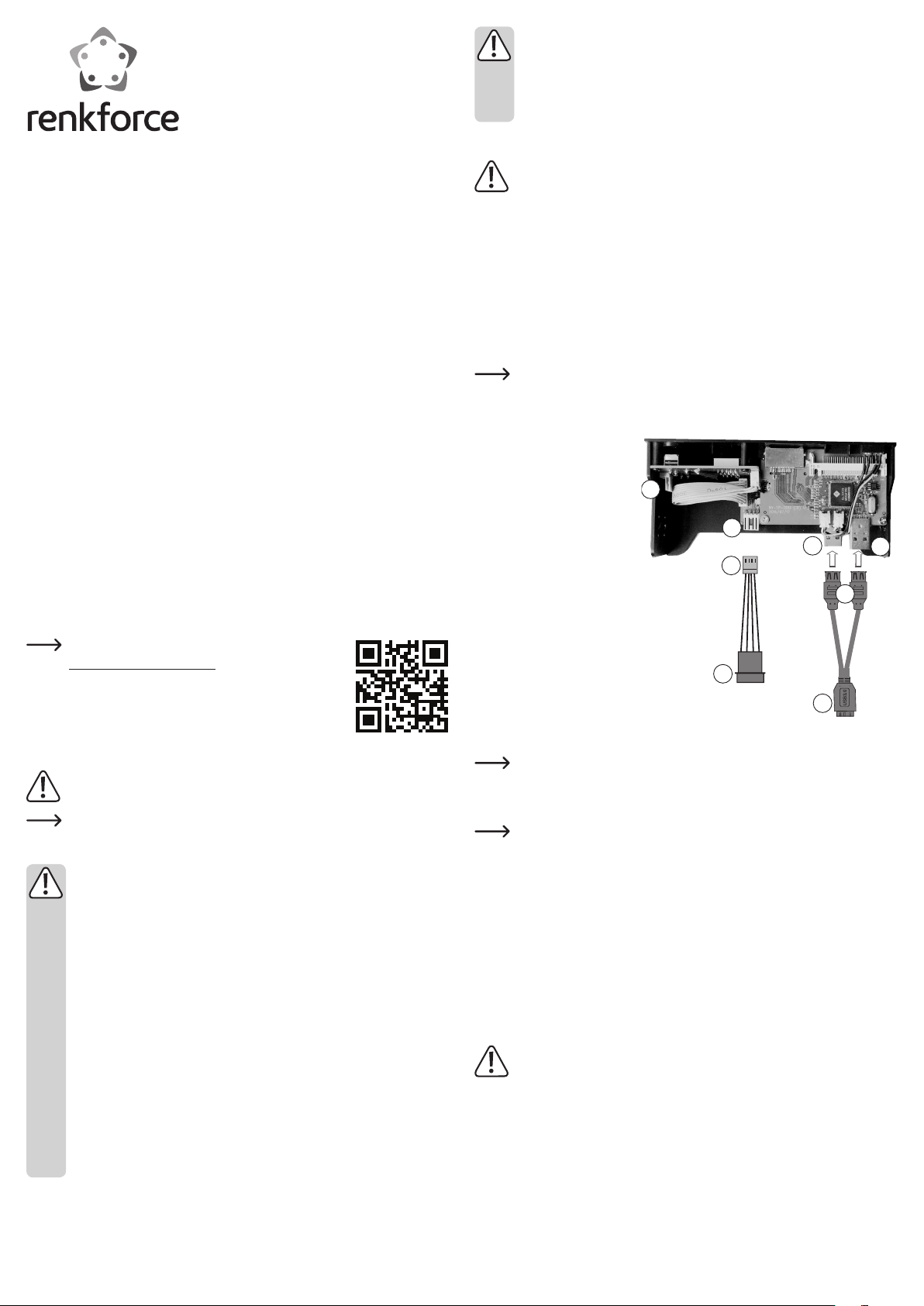
1
2
4
5
7
6
3
8
G
Operating instructions
13,3 cm/5,25“ Built-in card reader “CR44i”
Item no.
Intended use
The product must be installed in a 13.3 cm/5.25” slot of a computer housing. There it
is used to read or write memory cards (for suitable types, see the chapter “Technical
data”) via USB3.0.
Also built in is a USB3.0 hub with 4 ports. The output voltage and the output current for
these 4 USB ports can be shown in a display.
In addition, the product offers a connection option for a 12 V PC fan, the speed of
which can be set using a slide control.
The power is supplied via the PC power supply.
Always observe the safety instructions and all other information included in these op-
erating instructions.
This product complies with the applicable national and European requirements. All
names of companies and products are the trademarks of the respective owners. All
rights reserved.
1428148
• Do not leave packaging material carelessly lying around, since it could
become a dangerous plaything for children.
• Handle the product with care; it can be damaged by impacts, blows, or
accidental falls, even from a low height.
• If you have any questions that are not answered in these operating instructions, please contact our technical department or another specialist.
Installation in a computer housing
If you do not have the expertise to perform the installation, please arrange
for the installation to be carried out by an expert or a suitable specialist
shop!
Incorrect installation can cause damage to the card reader as well as to
your computer and all connected devices.
Switch off the computer in which the card reader is to be installed as well
as all connected devices and separate all devices from the mains voltage;
pull the mains plug! Just switching off at the mains switch is not sufficient!
• Open your computer’s housing and carefully remove the cover.
• Remove the front cover of a 13.3 cm/5.25” slot on your housing. There may be a
shield plate behind it. Depending on the housing, this can be removed by removing
the screws, or you may need to break it out carefully.
If possible, you should first (as described below) plug all cables into the card
reader before you insert it in the slot and screw it in place.
If you insert the card reader in the housing and screw it in place first, the
connections (depending on the structure of your housing) are hard to reach.
Package contents
• Card reader
• USB 3.0 cable
• Power connection cable (4-pin Molex plug/4-pin floppy socket)
• Operating instructions
Up-to-date operating instructions:
1. Open www.conrad.com/downloads in a browser or scan the
displayed QR code.
2. Select document type and language and enter the item number into the search field. After submitting the query you can
download displayed records.
Explanation of symbols
This symbol indicates specific risks associated with handling, function and
use.
The arrow symbol stands for special tips and operating information.
Safety instructions
The warranty will be void in the event of damage caused by failure to ob-
We do not assume any liability for personal injuries and material damages
• The unauthorised conversion and/or modification of the product is not
• The product is not a toy and does not belong in the hands of children.
• When you touch the product and during assembly/disassembly, the ap-
• The product may only be operated when it is permanently installed in a
• The product must not get damp or wet. Protect the product from extreme
• Handle the product with care; it can be damaged by impacts, blows, or
serve these safety instructions! We do not assume any liability for any resulting damage!
caused by the improper use or non-compliance with the safety instructions! In such cases, the warranty will be null and void!
permitted for safety and approval reasons (CE).
propriate safety precautions against static charge should be taken (e.g.
earth connection, insulating support, etc.).
computer.
temperatures, direct sunlight, strong vibrations and combustible gases,
vapours and solvents.
accidental falls, even from a low height.
• Connect the sockets (3) of the provided
USB cable to the two plugs (1) and (2).
•
Plug the small power plug (6) onto the
corresponding connection (5) of the
card reader.
• At the 3-pin connection (8), you can
connect a 12 V fan from your computer
housing, e.g. a fan on the front or back of
the computer.
The CPU fan must not be used for connection for safety reasons. Leave this
fan plugged into the motherboard.
• Slide all cables into the housing and insert the card reader into the 13.3 cm/5.25” slot
of your housing. Screw the card reader into place with four screws.
In so doing, make sure that the front of the card reader is flush with the front
of your housing.
• Connect the 20-pin plug (4) to the corresponding USB3.0 connection of your motherboard (if necessary, see the operating instructions for your motherboard). On one
side of the plug is a small nose; this must match with the form of the USB3.0 connection on the motherboard.
• Connect the power supply connection (7) to an appropriate plug of your computer
power adapter.
• Secure the cables such that they cannot come loose; the cables must also not hinder any fans in their function. Use e.g. suitable cable ties to secure the cables.
• Close the housing of your computer and reconnect it to your other devices and accessories.
• Connect your computer to the power supply and switch it on.
If your computer does not start correctly, switch it off immediately and
check all settings and cable connections. Unplug the power supply before
opening your computer again!
Page 4

Operating elements
A
B
C
D
E
F
G
A Power LED (lights up when the computer is on)
B Access LED (lights up when memory card is inserted and flashes during read/
write access on a memory card)
C Slots for memory cards
D Display for voltage (V) and current (A)
E 4-port USB3.0 hub
F “SELECT” button to select a USB port for display of output voltage/current
G Slide controller for adjusting the fan speed
Operation
a) Card reader
Inserting/removing the memory card
The card reader has a total of 5 slots.
Insert a memory card into the appropriate slot in the card reader (as printed on the
card reader). Pay attention to the correct orientation when inserting the memory card;
do not use force!
If you wish to remove the memory card from the card reader (or to disconnect the
card reader from the computer), wait until all read/write accesses to the memory card
are completed. Only then you should remove the memory card from the card reader.
If the memory card is removed during read/write access (or the card reader
is disconnected from the computer), the data on the memory card can be
damaged. The memory card may possibly even require subsequent re-formatting.
Reading from/writing to memory cards
A memory card inserted into the card reader will be integrated in the same way as a
conventional removable media drive. For example, with the Windows File Manager
you can now read the data on the memory card (or store data on the memory card) in
the same way as you use a USB hard drive or a USB stick.
If a memory card is inserted in the card reader, the red LED (B) lights up. During reading or writing on the memory card, the LED (B) flashes.
The maximum speed attained when reading / writing a memory card depends on your
memory card.
Reminder! When writing on SD/SDHC/SDXC/MS memory cards, make sure
that the write protection is switched off (small sliding switch on the side of
the memory card).
Tips for SDXC memory cards
In order to use SDXC memory cards with Windows XP, an update of Windows XP is
required. Only then will the “exFAT” file system of SDXC memory cards be supported.
You can download the update at www.microsoft.com. To find the update, enter the
search terms, e.g., “exfat windows xp” in the search bar of your Internet browser.
With Windows Vista, you have to install at least Service Pack 1 for the card reader to
support SDXC cards.
Newer versions of Windows (Windows 7 and up) support the “exFAT” file system of
SDXC cards directly; no additional software is necessary.
c) Display of voltage and current
Using the “SELECT” button (F), you can select one of the four USB ports (E) of the USB
hub. A blue LED next to the USB socket shows you which of the USB ports is already
selected.
In the display (D), the associated output voltage and the output current for the USB
port are shown.
In this way you can monitor e.g. the output current needed by a USB hard
drive (or a smartphone that you have connected for charging).
d) Fan control
The slide controller (G) can be used to control the speed of the connected fan.
• Sliding in the “+” direction: Increase speed
• Sliding in the “-” direction: Decrease speed
Many fans do not turn on if the slide controller is at the lowest setting (“-”)
because the voltage is too low.
In this case, all you have to do is slide the slide control a little way in the “+”
direction so that the fan will come on.
Cleaning
Use a clean, dry, soft cloth to clean the product. Do not use aggressive cleaning
agents, as these can cause discolouration.
To prevent scratch marks, do not press too strongly on the surface when cleaning.
Dust can easily be removed using a clean, long-haired brush and a vacuum cleaner.
Disposal
The product must not be disposed of in the household waste!
Please dispose of the product, when it is no longer of use, according to the
current statutory requirements.
Technical data
Design .................................................. 13.3 cm/5.25”
Connection .......................................... USB3.0 (compatible with USB2.0/1.1)
Card reader ......................................... USB3.0
Memory cards .................................... CF, xD, MS, SD/SDHC/SDXC, microSD/
............................................................... microSDHC/microSDXC
Voltage display ................................... 0 - 5.5 V (precision ±0.1 V)
Current display ................................... 0 - 2.5 A (precision ±0.1 A)
Output current per USB port ............ max. 1.5 A
Output current total ........................... max. 3.6 A
Fan connection ................................... 3-pin, 12 V/DC, max. 1 A
Ambient conditions ............................ Temperature 0 °C to +55 °C, air humidity 10% to
90% relative, not condensing
Dimensions (W x H x D)..................... 148 x 70 x 42 mm
Weight .................................................. 209 g
b) USB hub
The four USB3.0 ports (E) are all equal; it does not matter which you use first. You can
connect e.g. external hard drives or other USB devices here. You can also connect
and operate older USB1.1 or USB2.0 devices, but these do not run faster.
The USB ports can also be used to charge a mobile device (e.g. a smartphone or tablet
computer).
An output current of 1.5 A per port must not be exceeded; the combined
output current for all 4 USB ports is 3.6 A.
For example, you can charge a mobile phone with a current of 1 A; then
2.6 A remain available for the other 3 ports.
This is a publication by Conrad Electronic SE, Klaus-Conrad-Str. 1, D-92240 Hirschau (www.conrad.com).
All rights including translation reserved. Reproduction by any method, e.g. photocopy, microfilming, or the capture in electronic data
processing systems require the prior written approval by the editor. Reprinting, also in part, is prohibited. This publication represent
the technical status at the time of printing.
© Copyright 2016 by Conrad Electronic SE.
Page 5

• Cet appareil doit être manipulé avec précaution ; les coups, les chocs ou
1
2
4
5
7
6
3
8
une chute, même de faible hauteur, peuvent l’endommager.
• Ne laissez pas traîner le matériel d’emballage, il pourrait constituer un
• Cet appareil doit être manipulé avec précaution ; les coups, les chocs ou
• S’il vous reste encore des questions après la lecture de ce manuel d’utili-
jouet dangereux pour les enfants.
une chute, même de faible hauteur, peuvent l’endommager.
sation, veuillez nous contacter ou vous adresser à un spécialiste.
F
Mode d‘emploi
Lecteur de cartes intégré « CR44i »,
13,3 cm/5,25“
N° de commande
Utilisation conforme
Le produit doit être monté dans un logement de 13,3 cm/5,25“ d’un boîtier d’ordinateur.
Il sert à la lecture et l’écriture de cartes mémoire (voir le chapitre « Caractéristiques
techniques » pour les types de cartes adaptées) via USB3.0.
Un HUB USB3.0 à 4 ports est également monté. La tension et le courant de sortie pour
ces 4 ports USB peuvent être visualisés sur un écran.
En outre, le produit offre une possibilité de connexion pour un ventilateur d’ordinateur
de 12 V, dont la vitesse peut être réglée par un curseur.
L’alimentation électrique s’effectue par le bloc d’alimentation de l’ordinateur.
Il faut impérativement respecter les consignes de sécurité et les autres informations
de ce mode d’emploi.
Ce produit est conforme aux exigences des directives européennes et nationales en
vigueur. Tous les noms de société et de produits sont des marques commerciales de
leurs propriétaires respectifs. Tous droits réservés.
Étendue de la livraison
• Lecteur de carte montable
• Câble USB 3.0
• Câble de connexion électrique (4 broches Connecteur Molex/4 broches Boîtier pour
disquette)
• Mode d’emploi
Mode d‘emploi actualisé :
1. Ouvrez la page Internet www.conrad.com/downloads dans
votre navigateur ou scannez le code QR indiqué à droite.
2. Sélectionnez le type de document et la langue puis saisissez
le numéro de commande correspondant dans le champ de
recherche. Une fois la recherche commencée, vous pouvez
télécharger les documents trouvés.
Explication des symboles
Ce symbole signale les dangers particuliers lors du maniement, du fonction-
nement ou de l’utilisation.
Le symbole de la flèche renvoie à des conseils et consignes d’utilisation
particuliers.
Consignes de sécurité
Tout dommage résultant d’un non-respect du présent mode d’emploi en-
De même, nous déclinons toute responsabilité en cas de dommages maté-
• Pour des raisons de sécurité et d’homologation (CE), il est interdit de mo-
• Ce produit n’est pas un jouet, il doit être tenu hors de la portée des en-
• Lors du montage/démontage, il convient de prendre des mesures de pré-
• Le produit doit être utilisé uniquement lorsqu´il est monté à demeure dans
• Le produit ne doit ni prendre l’humidité ni être mouillé. Protégez le produit
traîne l’annulation de la garantie ! Nous déclinons toute responsabilité
pour les dommages consécutifs !
riels ou corporels résultant d’une mauvaise manipulation de l’appareil ou
d’un non-respect des consignes de sécurité ! Dans de tels cas, la garantie
prend fin !
difier la construction ou de transformer l’appareil de son propre gré.
fants.
caution appropriées contre les charges d’électricité statique (tresse de
mise à la terre, support non conducteur, etc.).
un ordinateur.
contre les températures extrêmes, les rayons directs du soleil, des chocs
intenses, des vibrations, des gaz, vapeurs et solvants inflammables.
1428148
Montage dans un boîtier d’ordinateur
Si vous ne disposez pas des connaissances spécifiques nécessaires pour
le montage, veuillez confier le montage à un spécialiste ou à un atelier
spécialisé !
Un montage incorrect est non seulement susceptible d’endommager le lec-
Éteignez l’ordinateur dans lequel vous souhaitez installer le lecteur de
• Ouvrez le boîtier de votre ordinateur et retirez-en le couvercle du boîtier avec pré-
• Enlevez le panneau frontal d’une baie de 13,3 cm/5,25“ dans votre ordinateur. Il est
Si vous placez d’abord le lecteur de carte dans le boîtier et que vous le fixez,
• Connectez les douilles (3) du câble USB
•
• Il est possible de brancher un ventila-
• Faites glisser tous les câbles dans le boîtier et montez le lecteur de carte dans la
• Reliez la fiche à 20 broches (4) avec la connexion USB3.0 correspondante de votre
• Raccordez le connecteur d’alimentation (7) au connecteur correspondant du bloc
• Fixez tous les câbles de telle sorte qu’ils ne puissent se détacher : les câbles ne
• Fermez le boîtier de votre ordinateur et reliez à nouveau ce dernier aux autres appa-
• Connectez votre ordinateur à la tension de réseau et allumez-le.
teur de carte mais aussi tous les appareils connectés.
carte et tous les appareils connectés, et déconnectez ceux-ci de la tension
du secteur. Débranchez la fiche d’alimentation de la prise de courant ! L’arrêt de l’appareil par le biais de l’interrupteur de réseau ne suffit pas !
caution.
possible qu’une tôle de blindage se trouve derrière. Selon les boîtiers, il est possible
d’enlever cette tôle par dévissage des vis, sinon vous devez la rompre avec soin.
Si possible, vous devriez d’abord brancher tous les câbles du lecteur de
carte (comme décrit ensuite), avant de le placer dans la baie et de le fixer.
les connexions (selon la forme de construction de votre boîtier) seront difficiles d’accès.
fourni aux deux fiches (1) et (2).
Branchez la petite fiche de courant (6)
à la connexion correspondante (5) du
lecteur de carte.
teur 12 V au connecteur à 3 broches (8)
de votre boîtier d’ordinateur, par ex. un
ventilateur à l’avant ou à l’arrière de l’ordinateur.
Pour des raisons de sécurité, le ventilateur CPU ne peut pas être utilisé pour
le branchement. Laissez-le branché à la carte mère.
baie de 13,3 cm/5,25“ de votre boîtier. Vissez à fond le lecteur de carte à l´aide des
vis appropriées.
Pour cela, faites attention à ce que le côté avant du lecteur de carte soit au
même niveau que celui du votre boîtier.
carte mère (le cas échéant, respectez le mode d’emploi de votre carte mère). D’un
côté de la fiche se trouve une petite languette qui doit correspondre à la forme de la
connexion USB3.0 sur la carte mère.
d’alimentation de votre ordinateur.
doivent pas empêcher aucune fonction du ventilateur. Utilisez par ex. des serrecâbles appropriés pour fixer le câble.
reils et accessoires.
Si l’ordinateur ne redémarre pas correctement, éteignez-le immédiatement
et vérifiez tous les réglages et câblages. Avant d’ouvrir à nouveau le boîtier
de l’ordinateur, tirez la fiche de la prise secteur avant le redémarrage !
Page 6

Organes de commande
A
B
C
D
E
F
G
A Voyant LED d’alimentation (s’allume lorsque l’ordinateur est allumé)
B LED d’accès (s’allume quand une carte mémoire est insérée et clignote lors des
processus de lecture/d’écriture de la carte mémoire)
C Baies pour cartes mémoire
D Indicateurs LED pour la tension (V) et le courant (A)
E HUB à 4 broches USB3.0
F Touche « SELECT » pour le choix d’un port USB pour l’affichage de la tension/
courant de sortie
G Curseur pour le réglage de la vitesse du ventilateur
Utilisation
a) Lecteur de carte
Mise en place/retrait de la carte mémoire
Le lecteur de cartes dispose de 5 baies au total.
Insérez une carte mémoire dans la baie correspondante du lecteur de cartes (voir
inscription sur le lecteur de cartes). Lors de l’insertion veillez à la bonne orientation de
la carte mémoire. Ne forcez pas lorsque vous insérez la carte mémoire !
Si une carte mémoire doit être retirée à nouveau du lecteur (ou que le lecteur de carte
doit être débranché de l’ordinateur), patientez alors jusqu’à ce que tous les accès en
lecture ou écriture soient terminés. Retirez ensuite la carte mémoire du lecteur de
cartes avec précaution.
Si une carte mémoire est retirée pendant un accès en écriture ou en lecture
(ou que le lecteur de carte est débranché de l’ordinateur), alors les données
de la carte mémoire peuvent être endommagées. Un nouveau formatage de
la carte mémoire sera peut-être même nécessaire.
Lecture/écriture de cartes mémoire
Une carte mémoire insérée dans le lecteur de cartes apparaît comme tout autre lecteur de disque amovible conventionnel. À l’aide du gestionnaire de fichiers de Windows, il est possible p. ex. de lire des données se trouvant sur la carte mémoire (ou
d’y enregistrer des données), exactement de la même manière que sur un disque dur
USB ou sur une clé USB.
Si une carte mémoire est insérée dans le lecteur de carte, le voyant LED rouge (B)
clignote. Lors de la lecture/écriture de la carte mémoire, le LED clignote (B).
La vitesse maximale de lecture ou d’écriture d’une carte mémoire dépend de la carte
mémoire que vous utilisez.
Lors de l’écriture de cartes mémoire SD/SDHC/SDXC/MS, assurez-vous que
la protection d’écriture soit désactivée (petit commutateur coulissant sur le
côté de la carte mémoire).
Conseils pour les cartes SDXC
Pour pouvoir utiliser des cartes mémoire SDXC avec Windows XP, une mise à jour
de Windows XP est nécessaire. Seulement de cette manière, le système de données
« exFat » des cartes mémoire SDXC sera supporté.
Le programme de mise à jour peut être téléchargé à l’adresse www.microsoft.com.
Dans la barre de recherche de votre navigateur Web, entrez par ex. des mots tels que
« exfat windows xp » pour trouver le programme de mise à jour.
Avec Windows Vista, vous devez installer au moins le Service-Pack 1 pour que le
lecteur de cartes puisse supporter des cartes SDXC.
Les versions Windows plus récentes (Windows 7 et supérieur) supportent directement le système de données « exfat » des cartes mémoires SDXC, aucun logiciel n’est
nécessaire.
c) Affichage de la tension et du courant
La touche « SELECT » (F) permet de choisir l’un des quatre ports USB (E) du Hub USB.
Un voyant bleu LED à côté de la douille USB montre lequel des ports USB a été choisi.
Sur l’écran (D), la tension et le courant de sortie correspondants sont affichée pour
le port USB.
De cette façon, vous pouvez par ex. surveiller le courant de sortie dont a
besoin un disque dur USB (ou un smartphone que vous aurez branché pour
le charger).
d) Réglage du ventilateur
Le curseur (G) permet de régler la vitesse de rotation du ventilateur branché.
• Pousser dans la direction « + » : Augmenter la vitesse de rotation
• Pousser dans la direction « - » : Diminuer la vitesse de rotation
Certains ventilateurs ne fonctionnent pas si le curseur se trouve dans la
position la plus inférieure (« - »), car la tenson est trop faible.
Dans ce cas, il suffit de pousser le curseur dans la direction « + » pour que
le ventilateur démarre.
Nettoyage
Pour nettoyer le produit, un chiffon sec, souple et propre est suffisant. N’utilisez aucun
produit de nettoyage agressif, car cela pourrait causer des décolorations.
Lors du nettoyage, n’appuyez pas trop fort sur la surface, afin d’éviter des rayures.
La poussière peut être très facilement nettoyée à l’aide d’un pinceau à poils longs
propre et d’un aspirateur.
Élimination
Ne jetez pas le produit dans les ordures ménagères !
Procédez à l’élimination du produit au terme de sa durée de vie conformé-
ment aux dispositions légales en vigueur.
Caractéristiques techniques
Structure.............................................. 13,3 cm (5,25“)
Connexion............................................ USB3.0 (compatible avec USB2.0/1.1)
Lecteur de carte ................................. USB3.0
Cartes mémoire .................................. CF, xD, MS, SD/SDHC/SDXC, microSD/
............................................................... microSDHC/microSDXC
Affichage de la tension ..................... 0 - 5,5 V (Exactitude ±0,1 V)
Affichage du courant......................... 0 - 2,5 A (Exactitude ±0,1 A)
Sortie de courant par port USB ...... max. 1,5 A
Courant de sortie global.................... max. 3,6 A
Connexion du ventilateur .................. 3 broches, 12 V/CC, max. 1 A
Conditions ambiantes ........................ Température : 0 °C à +55 °C ; humidité relative de
l’air : 10% à 90% sans condensation
Dimensions (L x P x H) ....................... 148 x 70 x 42 mm
Poids..................................................... 209 g
b) Hub USB
Les quatre ports USB3.0 (E) sont identiques, celui que vous utilisez d’abord n’a pas
d’importance. Vous pouvez y brancher par ex. un disque dur externe ou d’autres appareils USB. Il est aussi possible de brancher des appareils USB1.1 ou USB2.0 moins
récents et de les faire fonctionner, toutefois ceux-ci ne deviendront pas plus rapides.
Les ports USB peuvent être utilisés pour le chargement d’un appareil portable (par ex.
un smartphone ou une tablette).
Ne pas dépasser un courant de sortie de 1,5 A par port ; le courant de sortie
Vous pouvez par exemple charger un téléphone portable avec un courant de
combiné pour les 4 ports USB est de 3,6 A.
1 A, et vous disposez encore de 2,6 A pour les 3 autres ports.
Ceci est une publication de Conrad Electronic SE, Klaus-Conrad-Str. 1, D-92240 Hirschau (www.conrad.com).
Tous droits réservés, y compris de traduction. Toute reproduction, quelle qu‘elle soit (p. ex. photocopie, microfilm, saisie dans des
installations de traitement de données) nécessite une autorisation écrite de l‘éditeur. Il est interdit de le réimprimer, même par extraits.
Cette publication correspond au niveau technique du moment de la mise sous presse.
© Copyright 2016 by Conrad Electronic SE.
Page 7

1
2
4
5
7
6
3
8
O
Gebruiksaanwijzing
13,3 cm/5,25“ Inbouw Kaartlezer “CR44i”
Bestelnr.
Beoogd gebruik
Het product moet in een 13,3 cm/5,25“-schacht in een computerbehuizing worden ingebouwd. Daar is het bedoeld voor het lezen of beschrijven van geheugenkaarten
(geschikte types zie hoofdstuk “Technische gegevens”) via USB3.0.
Bovendien is een USB3.0-hub met 4 poorten ingebouwd. De uitgangsspanning en de
uitgangsstroom voor deze 4 USB-poorten kunnen in een display worden weergegeven.
Daarnaast biedt het product een aansluitmogelijkheid voor een 12 V-PC-ventilator,
waarvan de snelheid via een schuifregelaar kan worden ingesteld.
De stroomvoorziening geschiedt via de pc-netvoeding.
Volg te allen tijde de veiligheidsaanwijzingen en alle andere informatie van deze ge-
bruiksaanwijzing op.
Dit product voldoet aan de wettelijke, nationale en Europese eisen. Alle voorkomende
bedrijfsnamen en productaanduidingen zijn handelsmerken van de betreffende eigenaren. Alle rechten voorbehouden.
1428148
• Laat het verpakkingsmateriaal niet rondslingeren, dit kan voor kinderen
gevaarlijk speelgoed zijn.
• Behandel het product voorzichtig; door stoten, schokken of een val - zelfs
van geringe hoogte - kan het beschadigd raken.
• Mocht u vragen hebben die niet in deze gebruiksaanwijzing worden beantwoord, neem dan contact met ons of een andere vakman op.
Inbouwen in een computerbehuizing
Indien u over onvoldoende vakkennis beschikt om dit zelf in te bouwen,
laat het inbouwen dan over aan een vakman of een deskundige werkplaats!
Door een onjuiste inbouw zullen zowel de kaartlezer als de computer en
alle aangesloten apparaten beschadigd worden.
Schakel de computer waarin de kaartlezer geïnstalleerd zal worden en
alle aangesloten apparaten uit en koppel de apparaten los van de netspanning! Haal de stekker uit de contactdoos! Het is niet voldoende om de computer via de netschakelaar uit te schakelen!
• Open de behuizing van uw computer en neem het deksel voorzichtig van de behui-
zing.
• Verwijder een frontplaatje van een 13,3 cm/5,25“-slot op uw behuizing. Het is mo-
gelijk dat zich hierachter een afschermplaatje bevindt. Afhankelijk van de behuizing
kan deze via de schroeven worden verwijderd, of u moet het er voorzichtig uitbreken.
Steek eerst, indien mogelijk, (zoals hieronder beschreven) alle kabels op de
inbouwkaartlezer, voordat u hem in het slot schuift en vastdraait.
Wanneer de inbouwkaartlezer eerst in de behuizing wordt geplaatst en
vastgedraaid, dan zijn de aansluitingen (afhankelijk van het type behuizing)
moeilijk toegankelijk.
Inhoud van de levering
• Inbouwkaartlezer
• USB 3.0-kabel
• Stroomaansluitkabel (4-polige Molex-stekker/4-polige floppybus)
• Gebruiksaanwijzing
Geactualiseerde gebruiksinstructies:
1. Open www.conrad.com/downloads in een browser of scan
de afgebeelde QR-code.
2. Kies het documententype en de taal en vul het productnummer in het zoekveld in. Nadat u de zoekopdracht heeft uitgevoerd, kunt u de weergegeven documenten downloaden.
Verklaring van de symbolen
Dit pictogram wijst op speciale risico’s bij het hanteren, het gebruik en de
bediening.
Het pijl-symbool verwijst naar speciale tips en bedieningsinstructies.
Veiligheidsinstructies
Bij schade, veroorzaakt door het niet in acht nemen van deze gebruiksaan-
Wij aanvaarden geen aansprakelijkheid voor materiële schade of persoon-
• Om veiligheids- en keuringsredenen (CE) is het eigenmachtig ombouwen
• Het product is geen speelgoed, houd het uit de buurt van kinderen!
• Neem bij het aanraken en het in-/uitbouwen passende beschermende
• Het product mag alleen vast in een computer worden ingebouwd.
• Het product mag niet vochtig of nat worden. Bescherm het product tegen
• Behandel het product voorzichtig; door stoten, schokken of een val - zelfs
wijzing, vervalt het recht op waarborg/garantie! Voor gevolgschade zijn
wij niet aansprakelijk!
lijk letsel veroorzaakt door ondeskundig gebruik of het niet opvolgen van
de veiligheidsvoorschriften! In dergelijke gevallen vervalt de waarborg/
garantie!
en/of veranderen van het product niet toegestaan.
maatregelen tegen statische ontlading (bijv. een aardingspolsband of een
niet-geleidende ondergrond).
extreme temperaturen, direct zonlicht, heftige trillingen, vibraties, brandbare gassen, dampen en oplosmiddelen.
van geringe hoogte - kan het beschadigd raken.
• Sluit de bussen (3) van de meegeleverde
USB-kabel aan op de beide stekkers (1)
en (2).
•
Steek de kleine stroomstekker (6) in de
overeenstemmende aansluiting (5) van
de inbouwkaartlezer.
• Op de 3-polige aansluiting (8) kan een
12 V-ventilator uit uw computerbehuizing worden aangesloten, bijv. een ventilator aan de voor- of achterkant van de
computer.
De CPU-ventilator mag omwille van de veiligheid niet worden gebruikt voor
het aansluiten . Laat deze aangesloten op het moederbord.
• Schuif alle kabels in de behuizing en plaats de inbouwkaartlezer in het 13,3 cm/5,25“slot van uw behuizing. Schroef de inbouwkaartlezer vast met vier schroeven.
Let er hierbij op, dat de voorkant van de inbouwkaartlezer zich op dezelfde
hoogte bevindt als de voorkant van uw behuizing.
• Verbind de 20-polige stekker (4) met de overeenkomstige USB3.0-aansluiting van uw
moederbord (raadpleeg eventueel de gebruiksaanwijzing van uw moederbord). Aan
een kant van de stekker bevindt zich een nokje, deze moet overeenkomen met de
vorm van de USB3.0-aansluiting op het moederbord.
• Verbind de stroomaansluiting (7) met een overeenkomstige stekker van de netvoeding van uw computer
• Fixeer alle kabels op een zodanige manier, dat ze niet los kunnen raken; de kabels
mogen ook de werking van de ventilator niet verhinderen. Gebruik voor het fixeren
van de kabels bijv. geschikte kabelklemmen.
• Sluit de behuizing van uw computer en verbind deze weer met uw andere apparaten
en toebehoren.
• Verbind uw computer met de stroomvoorziening en schakel deze in.
Schakel - als uw computer niet juist opstart - de computer weer uit en con-
troleer de verschillende instellingen en kabelaansluitingen, trek wel eerst de
netstekker uit voordat u de computer opnieuw opent!
Page 8

Bedieningselementen
A
B
C
D
E
F
G
c) Weergave van spanning en stroom
Met de toets “SELECT” (F) kunt u een van de 4 USB-poorten (E) van de USB-hub kiezen. Een blauwe LED naast de USB-bus geeft weer, welke van de USB-poorten zojuist
is gekozen.
In de display (D) wordt de bijbehorende uitgangsspanning en de uitgangsstroom voor
de USB-poort weergegeven.
Op deze manier kunt u bijv. de uitgangsstroom controleren die een USB-har-
de schijf nodig heeft (of een smartphone die u heeft aangesloten om op te
laden).
A Power-LED (brandt wanneer de computer is ingeschakeld)
B Toegang-LED (brandt bij aangesloten geheugenkaart of knippert tijdens schrijf-/
leesacties op een geheugenkaart)
C Slots voor geheugenkaarten
D Weergave van spanning (V) en stroom (A)
E 4-poorts-USB3.0-hub
F Toets “SELECT” voor het kiezen van een USB-poort voor de weergave van uit-
gangsspanning/-stroom
G Schuifregelaar voor instelling van de ventilatorsnelheid
Bediening
a) Kaartlezer
Geheugenkaart plaatsen/verwijderen
De kaartlezer heeft in totaal 5 slots.
Plaats een geheugenkaart in het betreffende slot van de kaartlezer (zie opschrift op de
kaartlezer). Let bij het insteken op de juiste richting van de geheugenkaart, gebruik bij
het insteken van de geheugenkaart geen geweld!
Indien een geheugenkaart weer uit de kaartlezer moet worden genomen (of de kaartlezer van de computer moet worden losgekoppeld), wacht dan tot alle lees-/schrijfacties op de geheugenkaart zijn voltooid. Trek vervolgens de geheugenkaart uit de
kaartlezer.
Als de geheugenkaart tijdens een lees- of schrijftoegang eruit wordt getrok-
ken (of de kaartlezer uit de computer gehaald), dan kunnen de gegevens op
de geheugenkaart beschadigd raken, mogelijk is daarna zelfs een nieuwe
formattering van de geheugenkaart noodzakelijk.
Geheugenkaarten aflezen/beschrijven
Een in de kaartlezer ingevoerde geheugenkaart wordt als een normale verwisselbare
schijf geïntegreerd. U kunt bijvoorbeeld met Windows Verkenner de gegevens op de
geheugenkaarten aflezen (of gegevens op de geheugenkaart opslaan), net zoals u dat
van een harde schijf of een USB-stick gewend bent.
Als een geheugenkaart in de kaartlezer is gestoken, brandt de rode LED (B). Tijdens
het lezen of beschrijven van de geheugenkaart knippert de LED (B).
De maximaal bereikbare snelheid bij het aflezen/beschrijven van een geheugenkaart
is afhankelijk van de door u gebruikte geheugenkaarten.
Let er bij het beschrijven van SD/SDHC/SDXC/MS geheugenkaarten op dat
de schrijfbeveiliging is uitgeschakeld (kleine schuifschakelaar aan de zijkant van de geheugenkaart).
Aanwijzingen voor de SDXC-geheugenkaarten
Opdat SDXC-geheugenkaarten met Windows XP gebruikt kunnen worden, is een update van Windows XP noodzakelijk. Alleen zo wordt het “exFat”-bestandssysteem van
SDXC-geheugenkaarten ondersteund.
De update kan bij www.microsoft.com worden gedownload. Voer in de zoeklijst van
uw internetbrowser bijv. het zoekterm “exfat windows xp” in, om de update daar te
vinden.
Bij Windows Vista moet u minimaal het Service-Pack 1 installeren, zodat SDXC-geheugenkaarten door de kaartlezer ondersteund worden.
Nieuwere Windows-versies (Windows 7 en hoger) ondersteunen het “exFAT”-bestandssysteem van SDXC-geheugenkaarten direct, er is geen overige software noodzakelijk.
d) Ventilatorregeling
Met de schuifregelaar (G) kan het toerental van de ventilator worden geregeld.
• In de “+” -richting schuiven: toerental verhogen
• In de “-” -richting schuiven: toerental verlagen
Veel ventilatoren starten niet, wanneer de schuifregelaar in de onderste
stand (“-”) staat, omdat de spanning dan te laag is.
Dan voldoet het om de schuifregelaar iets in de “+”-richting te schuiven
omde ventilator te starten.
Schoonmaken
Voor het schoonmaken van het product volstaat een droge, zachte en schone doek.
Gebruik geen agressieve schoonmaakmiddelen, hierdoor kan het product verkleuren.
Druk tijdens het schoonmaken niet te hard op het oppervlak om krassen te voorkomen.
U kunt stof zeer gemakkelijk verwijderen met een schone, langharige borstel en een
stofzuiger.
Afvalverwijdering
Het product hoort niet bij het huishoudelijk afval!
Verwijder het product aan het einde van zijn levensduur conform de gelden-
de wettelijke bepalingen.
Technische gegevens
Bouwvorm ........................................... 13,3 cm/5,25“
Aansluiting .......................................... USB3.0 (compatibel met USB2.0/1.1)
Kaartlezer ............................................ USB3.0
Geheugenkaarten .............................. CF, xD, MS, SD/SDHC/SDXC, microSD/
............................................................... microSDHC/microSDXC
Spanningsweergave.......................... 0 - 5,5 V (nauwkeurigheid ±0,1 V)
Stroomweergave................................ 0 - 2,5 A (nauwkeurigheid ±0,1 A)
Uitgangsstroom per USB-poort ....... max. 1,5 A
Uitgangsstroom totaal ...................... max. 3,6 A
Ventilatoraansluiting ......................... 3 polig, 12 V/DC, max. 1 A
Omgevingsvoorwaarden................... temperatuur 0 °C tot +55 °C, relatieve luchtvoch-
tigheid 10% tot 90%, niet condenserend
Afmetingen (b x h x d)........................ 148 x 70 x 42 mm
Gewicht ............................................... 209 g
b) USB-hub
De 4 USB3.0-poorten (E) hebben dezelfde rechten, het is niet belangrijk welke u het
eerst gebruikt. Sluit hier bijv. externe loopwerken of andere USB-apparaten op aan. Er
kunnen tevens oudere USB1.1- of USB2.0-apparaten worden aangesloten en gebruikt,
deze worden echter niet sneller.
De USB-poorten kunnen ook voor het opladen van een mobiel apparaat (bijv. een
smartphone of tablet) worden gebruikt.
Een uitgangsstroom van 1,5 A per poort mag niet worden overschreden; de
U kunt bijvoorbeeld een mobiele telefoon met een stroom van 1 A laden, dan
gecombineerde uitgangsstroom voor alle 4 USB-poorten bedraagt 3,6 A.
zijn er nog 2,6 A voor de andere 3 poorten beschikbaar.
Dit is een publicatie van Conrad Electronic SE, Klaus-Conrad-Str. 1, D-92240 Hirschau (www.conrad.com).
Alle rechten, vertaling inbegrepen, voorbehouden. Reproducties van welke aard dan ook, bijvoorbeeld fotokopie, microverfilming of de
registratie in elektronische gegevensverwerkingsapparatuur, vereisen de schriftelijke toestemming van de uitgever. Nadruk, ook van
uittreksels, verboden. De publicatie voldoet aan de technische stand bij het in druk bezorgen.
© Copyright 2016 by Conrad Electronic SE. V1_0416_02/VTP
